從 Win10 文件資源管理器左側欄中刪除 OneDrive
在Win10中,OneDrive是操作系統自帶的云服務器,用戶可以用于在線存儲各種資源,如果大家的電腦的磁盤空間不足的情況下,可以選擇在OneDrive存儲文件,那么對于某些用戶而言OneDrive就沒有什么用,比如個人用戶,或者某些擁有自己的服務器的用戶,那么對于不想使用這個功能的用戶而言,我們如何將整個功能刪除呢,以下是小編為大家整理的相關從 Win10 文件資源管理器左側欄中刪除 OneDrive的方法,一起來看看吧!
方法步驟第一步:首先打開資源管理器,方法很多大家可以點擊“我的電腦”,或者按下鍵盤上的win+X選擇資源管理器,再或者大家可以選擇隨便打開一個文件。
第二步:按下鍵盤上的Win10+Q鍵,輸入regedit,然后回車,大家也可以按下鍵盤上的Win+R,然后運行該程序。
第三步:進入注冊編輯器后,按下鍵盤上的ctrol+F打開搜索器,然后我們將路徑下的子文件夾的名字輸入該搜索框中,然后點擊“查找下一個”,路徑為:HKEY_CLASSES_ROOTCLSID{018D5C66-4533-4307-9B53-224DE2ED1FE6},大家只需要搜索“HKEY_CLASSES_ROOTCLSID{018D5C66-4533-4307-9B53-224DE2ED1FE6}”即可。
第四步:查找到該文件后,雙擊打開這個文件,如果大家沒有這個文件的話可以新建一個。
第五步:進入該文件的設置界面后,我們將該數值數據設置為“0”,然后點擊“確定”。
大家設置完成之后,我們將資源管理器重啟后,我們會發現之前的OneDrive就消失了,以上是Win10 文件資源管理器左側欄中刪除 OneDrive的方法的全部內容,希望對大家有幫助。
相關文章:
1. deepin文件有個鎖頭怎么刪除? deepin刪除帶鎖頭文件的技巧2. 蘋果 macOS 13.2 開發者預覽版 Beta 2 發布3. 深度操作系統Deepin20.2.1發布(附下載和更新日志)4. deepin linux怎么切換到root權限? Deepin切換root用戶的技巧5. Mac無線網絡怎么設置?蘋果Mac電腦無線網絡設置教程6. Mac版steam錯誤代碼118怎么解決?Mac版steam錯誤代碼118解決教程7. Linux Mint系統輸入法怎么刪除? Linux Mint刪除多余輸入法的技巧8. Mac系統圖書如何自動插入連字符? Mac輸入不間斷連字符的技巧9. Win11 正式版 Build 22621.1105一月累積更新補丁KB5022303發布(附完整更新日志)10. 微軟Win11專業版即將默認禁用 SMB 來賓認證服務
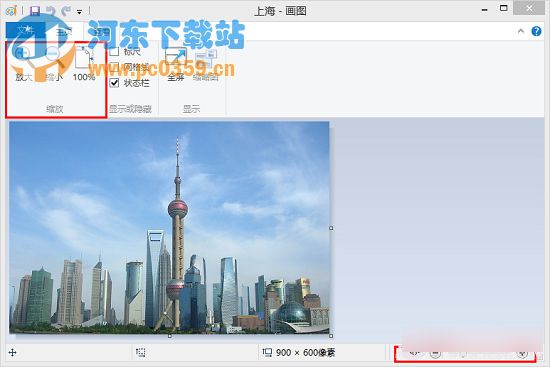
 網公網安備
網公網安備